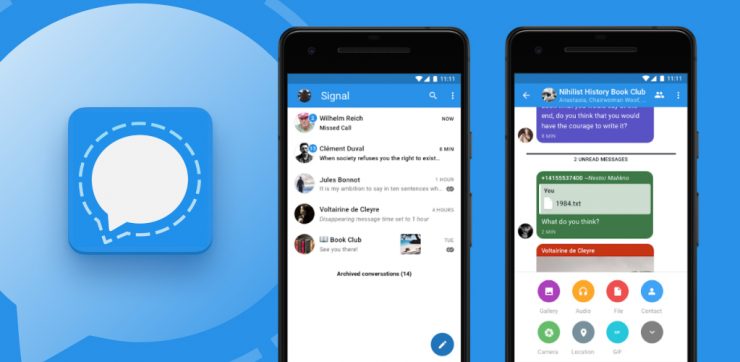Поправка - Не мога да издърпам лентата за известия, бутонът за начало не работи.
Съдържание:

Ако сте изправени пред странен проблем с вашия AndroidУстройство и не можете да изтеглите лентата на състоянието на известията, а също така, ако бутонът за начало и бутонът за скорошни раздели не реагират, ето, аз измислих няколко най-добри решения.
Този досаден проблем възниква, когато се запълни вътрешното хранилище на вашето устройство. Това е често срещан проблем и се случва най-вече с Moto, Sony Xperia, Lenovo, няколко устройства на Samsung, Micromax, OnePlus и т.н.
↑ Решение I. Променете потребителя на вашето устройство.
- Първо рестартирайте устройството си в безопасен режим. За да направите това, натиснете дълго бутона за захранване и след като видите опцията за изключване, натиснете продължително опцията за изключване на екрана. Ще се появи диалогов прозорец, за да щракнете върху Ok.
- След като сте в безопасен режим, отидете на Android Настройки.
- Тук потърсете опцията, наречена Потребители и преминете към акаунт за гости.
- Сега отново се върнете към акаунта на собственика.
- Рестартирайте устройството си и се върнете в нормален режим.
Ако се върнете към акаунта на собственика, следвайте решение 2.
↑ Решение II. Задайте заключване на екрана
Просто задайте заключване на екрана, за предпочитане заключване на шаблон.
Настройки> Защита> Заключване на екрана> Модел.
След като заключването на екрана е успешно настроено, изпразнете паметта на устройството, рестартирайте устройството и отключете шаблона. Устройството ви ще се нормализира.
Ако това също не работи, имате последното и най-успешно решение, дадено по-долу.
↑ Решение III. Връщане към фабрични настройки
Последното и най-доброто работещо решение е да форматиратевашето устройство с Android. Както знаете, че иконата за нулиране не може да се кликне в опцията за архивиране и възстановяване на настройките на Android. Така че, трябва да рестартирате устройството в режим на възстановяване и да извършите фабрично нулиране.
Забележка: Вземете резервното копие на вашите данни.
- Изключване вашия Android телефон.
- Сега рестартирайте в режим на възстановяване от едновременно натискане на клавиш за включване + клавиш за намаляване на звука за няколко секунди.
- Изберете режим на възстановяване, като използвате клавиша за увеличаване и намаляване на силата на звука за навигация. Натиснете бутона за захранване, за да потвърдите опцията.
- Ако виждаш няма команда екран след това натиснете едновременно бутона за включване + бутона за включване за няколко секунди.
- Тук изберете Фабрично възстановяване или фабрично нулиране и натиснете клавиша за захранване, за да изпълните командата.
- След като форматът е завършен, просто изберете Рестартирайте и натиснете клавиша за захранване.
- Хола! Устройството ви се нормализира.
Заключение: Бъдете внимателни, докато използвате режим на възстановяване. Следвайте стриктно стъпките по-горе, не изпълнявайте ненужни, ако не сте наясно с това. DigitBin не носи отговорност за грешките ви.
Надявам се публикацията да е била полезна, направете коментар по-долу за всяко ваше предложение или запитване. Благодаря !
Трикове
Трикове










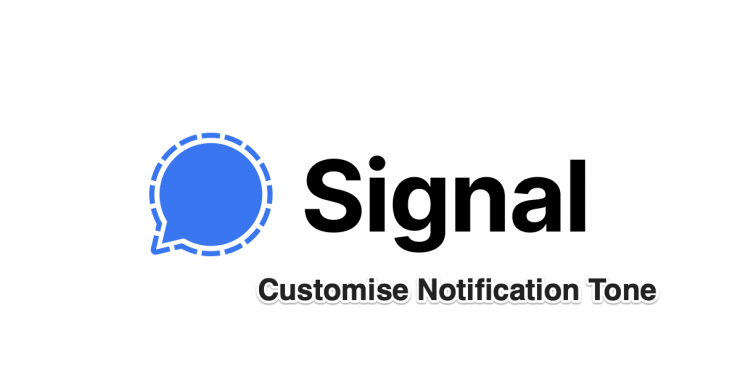



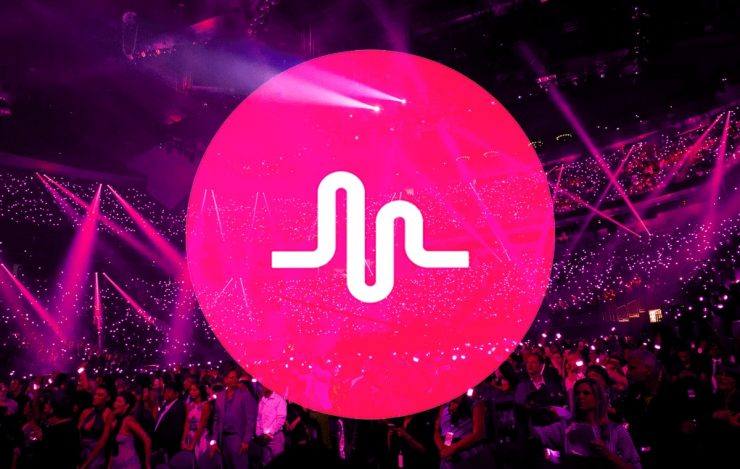
![Мобилната точка за достъп е свързана, но няма достъп до интернет на Android [4 Решение]](/images/Tech-Tips/Mobile-Hotspot-connected-but-no-internet-Access-on-Android-4-Solution_4949.png)